時間:2018-12-25 來源:互聯網 瀏覽量:
以聯想筆記本為例,目前自己的筆記本F1-F12鍵都是開關係統功能開關的快捷鍵(多媒體鍵),而失去了F1-F12鍵本身的快捷鍵的功能,在使用上特別不方便。下麵裝機之家分享一下Win10係統禁用F1到F12熱鍵,將F1到F12多媒體鍵轉變為功能鍵的方法,通過以下的方法恢複成常用的快捷鍵的功能。

具體解決方法如下:
1、首先我們鼠標右鍵點擊“開始”菜單圖片,選擇“設置”打開Windows設置的界麵,點擊“更新和安全”,如下圖所示。
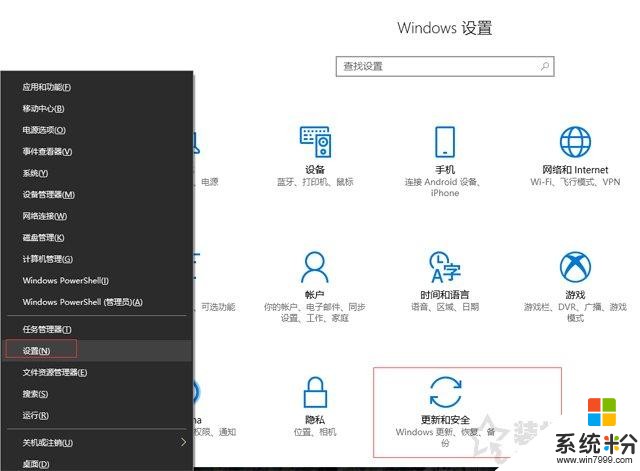
2、在Windows更新界麵中,我們點擊“恢複 ”,如下圖所示。
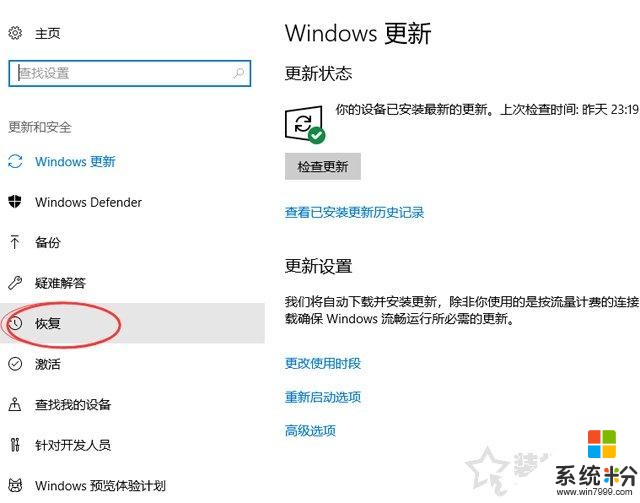
3、在恢複的界麵中,我們點擊“立即重新啟動”的按鈕,如下圖所示。
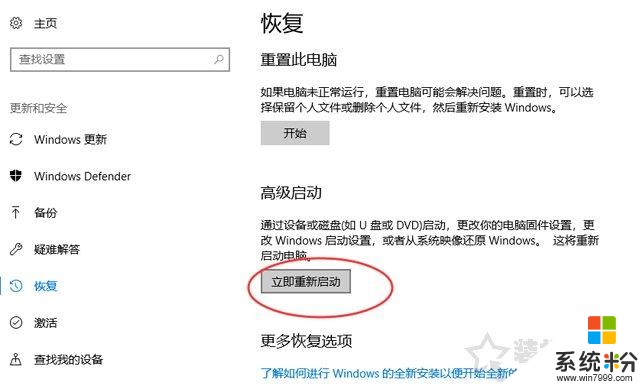
4、點擊疑難解答->高級選項->UEFI固件設置->重啟 ,如下圖所示。
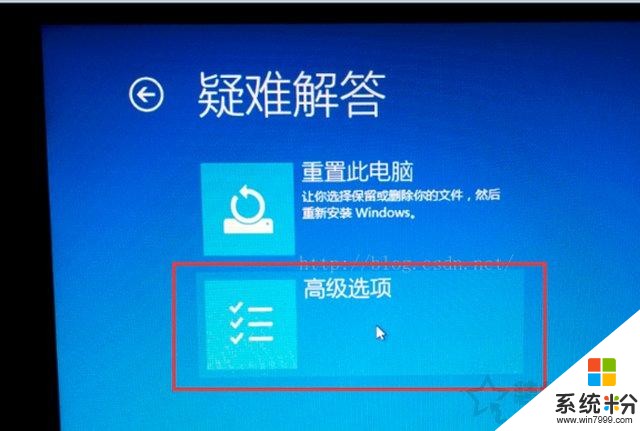
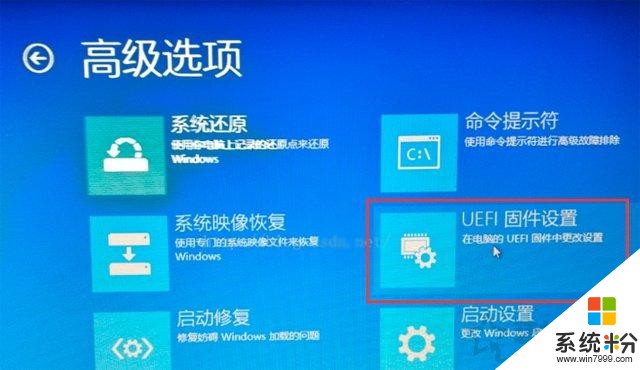
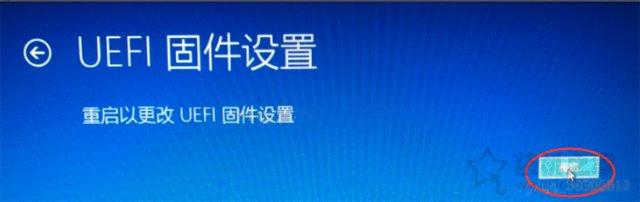
5、聯想的筆記本,我們剛開機的一瞬間反複按下“F2”鍵或者“FN+F2”鍵,進入到BIOS設置中,我們切換至“Configuration(配置)”的選項卡,找到“HotKey Mode (熱鍵模式)”,從Enabled (啟用)改變為Disabled (停用),如下圖所示。
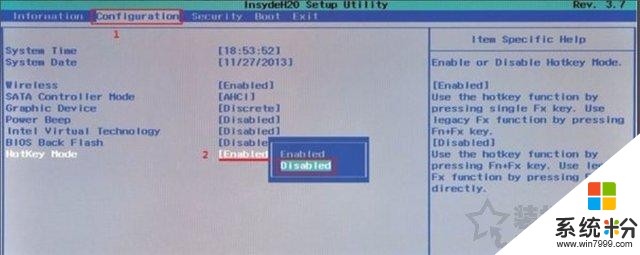
6、再切換至“Exit(退出)”的選項卡,並選擇“Exit Saving Changes(退出並保存改變)”,又或者直接按F10鍵(保存並退出),即可將鍵盤上的F1到F12多媒體鍵轉變為功能鍵。
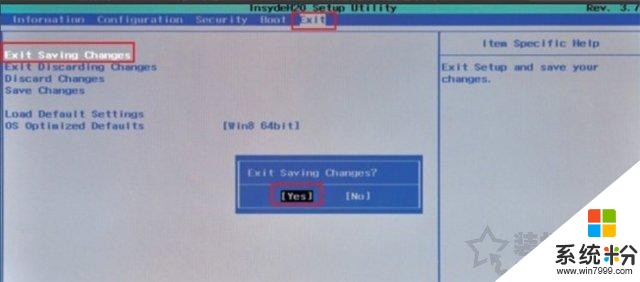
我們將電腦重新啟動之後,再嚐試一下鍵盤的F1-F12鍵是不是已經恢複到正常的快捷鍵模式了。
以上就是裝機之家分享的Win10係統禁用F1到F12熱鍵,將F1到F12多媒體鍵轉變為功能鍵的方法,希望能夠本文能夠幫助到大家。